O GIF ou Graphic Interchange Format aumentou em popularidade ao longo dos anos. Isso foi possível devido ao aumento do uso de mídias sociais e à interação das pessoas em postagens nesses sites. Além de digitar mensagens e opiniões, enviar GIFs se tornou uma alternativa popular, pois essas imagens em movimento podem projetar emoções mais claras em comparação a textos regulares, especialmente quando o GIF certo é selecionado. Com isso em mente, produzir e personalizar GIFs se tornou um bom complemento para usuários de mídias sociais. Neste artigo, apresentaremos várias ferramentas que podem ser usadas para personalização de GIFs, fornecendo 12 Cortador de GIFs ferramentas disponíveis em várias plataformas. Forneceremos quatro softwares para computadores Windows e Mac, ferramentas on-line baseadas na web e dispositivos Android e iOS. Para saber mais sobre as melhores ferramentas de corte de GIF, continue lendo o artigo abaixo.
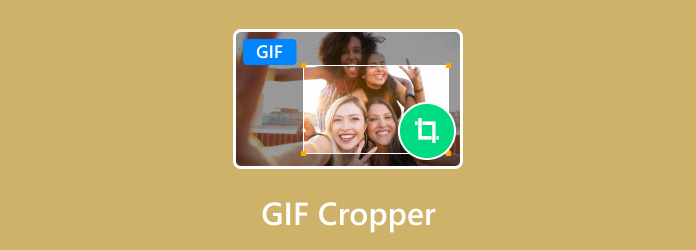
- Parte 1. Por que você precisa de um GIF Cropper
- Parte 2. Como escolher o melhor GIF Cropper
- Parte 3. Os 4 melhores GIF Cropper para Windows e Mac
- Parte 4. Top 4 GIF Cropper Online
- Parte 5. Os 4 melhores aplicativos de recorte de GIF para iPhone e Android
- Parte 6. Perguntas frequentes sobre o software GIF Cropper
Parte 1. Por que você precisa de um GIF Cropper
Antes de passar para as medições sobre como selecionamos cada software nesta lista, precisamos primeiro responder por que precisamos usar GIF croppers em primeiro lugar. Para simplificar, os GIF croppers são mais bem usados para isolar um assunto em um vídeo com vários assuntos nele. Como os GIFs geralmente são tirados de clipes de filmes ou programas de TV, é muito comum ter vários personagens sendo gravados em um único quadro. Com isso em mente, os GIF croppers podem ser usados para selecionar um clipe curto de um único assunto que você deseja transformar em um GIF.
O mesmo processo de gravação e recorte de GIF também pode ser usado para produzir memes, o que é outra parte importante da cultura moderna da internet. Na verdade, a maioria dos GIFs produzidos são frequentemente usados como memes da internet, tornando a presença de recortadores de GIF ainda mais importante para os usuários modernos da internet.
Agora que discutimos a importância dos GIF croppers e por que precisamos deles, podemos elaborar as medidas detalhadas para escolher o melhor GIF cropper. Por favor, prossiga para a próxima seção deste artigo para saber mais.
Parte 2. Como escolher o melhor cortador de GIF
Agora que aprendemos o que torna as ferramentas de recorte de GIF importantes, juntamente com seu uso comum, agora temos que aprender as medidas mais importantes ao escolher o software de recorte de GIF certo. Para uma visão detalhada dessas medidas, incluímos uma explicação rápida de por que elas foram selecionadas como cinco dos critérios mais importantes ao selecionar o software de recorte de GIF.
Qualidade dos GIFs editados
A qualidade dos arquivos de imagem editados deve ser o padrão número um que uma ferramenta de corte de GIF deve atender. Ao fornecer serviços de edição de imagem, a integridade do arquivo é o aspecto mais crítico que os usuários procuram. Garantir que seus GIFs cortados manterão sua qualidade original deve ser a demanda mais importante que precisa ser respondida.
Fácil de usar
Outro critério que precisa ser atendido é a acessibilidade ou facilidade de uso de cada ferramenta. Como a seleção de GIF croppers neste artigo é amplamente diversa, também garantimos que a dificuldade de uso de cada software também fosse considerada ao selecionar as opções que apresentaremos.
Plataforma Suportada
Como esta lista é dividida em várias plataformas, considerar a plataforma onde cada software de recorte de GIF está disponível também deve ser adicionado. Com isso em mente, as doze ferramentas de recorte de GIF que são apresentadas neste artigo são divididas em três plataformas diferentes com quatro softwares recomendados para cada seleção.
Preços
Outro fator importante que deve sempre ser considerado para listagens de recomendações de software é o preço de cada ferramenta. Com isso em mente, o preço de todos os doze softwares apresentados nesta lista também foi apresentado. Também elaboramos sobre as ofertas premium mais acessíveis e mais caras de cada ferramenta paga.
Desempenho do software
Por fim, o desempenho do software em destaque também foi considerado para ajudar nossos leitores a decidir sobre o software de recorte de GIF certo com base no desempenho e nas capacidades de seus computadores ou celulares. Para alguns usuários, esse pode ser o fator mais importante, especialmente para aqueles que usam um dispositivo de nível básico.
| Ferramenta de corte de GIF | Qualidade dos GIFs editados | Fácil de usar | Plataforma Suportada | Preços | Desempenho do software |
| Conversor de vídeo final | Alta qualidade Qualidade padrão | Adequado para iniciantes Fácil de usar | janelas Mac | Grátis – $18.75 | Rápido e eficiente. |
| Adobe Photoshop | Alta qualidade Qualidade padrão | Avançado Adequado para editores experientes | janelas Mac | $20,99/Mês – $239,88/Ano | Depende do hardware do computador. |
| Visualização | Alta qualidade | Adequado para iniciantes Fácil de usar | Mac | Grátis (software integrado) | Rápido e eficiente. |
| GIMP | Qualidade padrão | Avançado Adequado para editores experientes | janelas Mac Linux | Gratuito (programa de código aberto) | Depende do hardware do computador. |
| Ezgif | Qualidade padrão | Adequado para iniciantes Fácil de usar | Google Chrome Mozilla Firefox Safári Microsoft borda Navegador Opera | Livre | Depende da velocidade e estabilidade da internet. |
| GIFsGIFs | Qualidade padrão | Adequado para iniciantes Fácil de usar | Google Chrome Mozilla Firefox Safári Microsoft borda Navegador Opera | Livre | Depende da velocidade e estabilidade da internet. |
| iLoveIMG | Qualidade padrão | Adequado para iniciantes Fácil de usar | Google Chrome Mozilla Firefox Safári Microsoft borda Navegador Opera | Livre | Depende da velocidade e estabilidade da internet. |
| Kapwing | Alta qualidade Qualidade padrão | Dificuldade intermediária Um pouco mais difícil, mas oferece mais opções de edição | Google Chrome Mozilla Firefox Safári Microsoft borda Navegador Opera | Grátis – $50/mês (requer que novos usuários criem uma conta) | Depende da velocidade e estabilidade da internet. |
| Picsart GIF & Criador de Adesivos | Padrão de alta qualidade | Dificuldade intermediária Um pouco mais difícil, mas oferece mais opções de edição | Android iOS | Grátis $7.00/Mês | Depende do desempenho do dispositivo móvel. |
| Criador de GIF, Editor de GIF | Alta qualidade Qualidade padrão | Dificuldade intermediária Um pouco mais difícil, mas oferece mais opções de edição | Android iOS | Livre | Depende do desempenho do dispositivo móvel. a |
| Galeria de telefones padrão | Qualidade padrão | Fácil de usar para iniciantes | Android iOS | Grátis (software integrado) | Rápido e eficiente. |
| ImgPlay | Qualidade padrão | Adequado para iniciantes Fácil de usar | Android iOS | Grátis – $2 por recurso adicional e atualizado. | Depende do desempenho do dispositivo móvel. |
Por que o Blu-ray Master Review é confiável:
- Todos os produtos apresentados neste artigo foram selecionados com base em sua popularidade e demanda no mercado.
- A equipe do Bluraycopys fez questão de usar todos os produtos apresentados neste artigo para verificar se eles são boas ferramentas de corte de GIF.
- Ao analisar cada software, testamos os parâmetros importantes, incluindo a qualidade dos GIFs editados, facilidade de uso, plataforma suportada, preço e desempenho do software.
- Os resultados de cada análise de software foram cruzados com outros sites de análise confiáveis e com a experiência do usuário em primeira mão.
- Também analisamos vários feedbacks sobre cada software de corte de GIF apresentado neste artigo para fornecer uma avaliação confiável.
Parte 3. Os 4 melhores GIF Cropper para Windows e Mac
Topo 1. Conversor de Vídeo Final
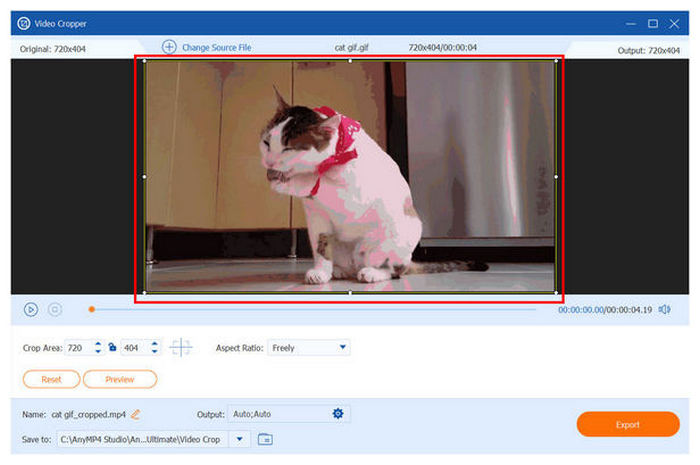
Especificações:
- Opções de proporção de aspecto: Seleção livre, 16:9, 4:3, 21:9, 16:10, 5:4, 1:1, 9:16
- Formatos de arquivo suportados: GIF, MP4, AVI, MOV, MKV
- GIFs editados podem ser aprimorados: Sim
- Ferramenta de corte ajustável: Sim
- Software sem anúncios: Sim
Começaremos esta lista fornecendo as opções de recorte de GIF para as plataformas Windows e Mac. Com isso em mente, o primeiro software recomendado nesta seção será o Blu-ray Master's Conversor de vídeo final. Esta opção foi selecionada como a ferramenta número um entre as doze seleções nesta lista, já que este software é a opção mais personalizável disponível. Além disso, seus recursos avançados de personalização não interferem em sua dificuldade de uso.
O recurso GIF cropper no Video Converter Ultimate pode ser encontrado na seção Toolbox do software, na opção Video Cropper. Embora essa opção seja usada principalmente como um recurso de recorte de vídeo, ela também suporta formatos de imagem animados, como GIFs. Por causa de seu histórico como um recurso de edição de vídeo, as configurações de saída nesta ferramenta também podem ser aplicadas a GIFs que serão editados nela.
Algumas das configurações práticas de saída que podem ser aplicadas aos GIFs editados no Video and GIF Cropper do Video Converter Ultimate são as seguintes:
- Formato de arquivo
- Resolução
- Taxa de quadros
- Qualidade de vídeo/imagem
- Tipo de codificador
- Modo Zoom
Com todas essas configurações de edição convenientes disponíveis, o Video Cropper Ultimate assume o lugar como a opção de cortador de GIF mais versátil desta lista. Se você estiver interessado em experimentar esta ferramenta, continue clicando no botão de download abaixo e aproveite o uso do software em seu computador Windows ou Mac.
Download grátis
Para Windows
Download seguro
Download grátis
para macOS
Download seguro
Prós
- A ferramenta tem um recurso dedicado ao corte de GIF.
- Qualidade do GIF, taxa de quadros, resolução e outras medidas de qualidade de saída são facilmente personalizáveis.
- Imagem e conversor de vídeo para GIF.
Contras
- A versão gratuita do software tem menos recursos do que a atualização premium.
Topo 2. Adobe Photoshop
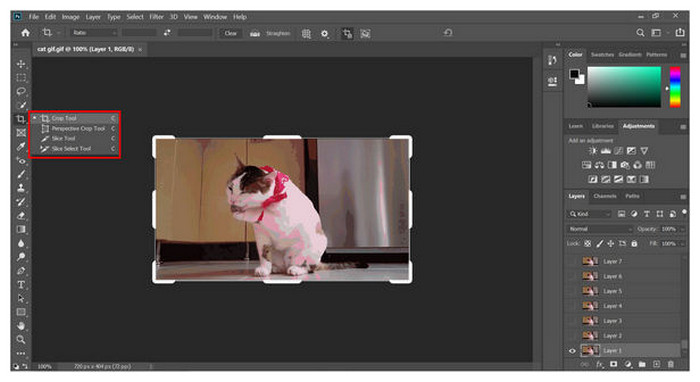
Especificações:
- Opções de proporção de aspecto: Seleção livre, sem opções de proporção de aspecto definidas
- Formatos de arquivo suportados: GIF, PNG, JPG, WebP, 3GP, AVI
- GIFs editados podem ser aprimorados: Sim
- Ferramenta de corte ajustável: Sim
- Software sem anúncios: Sim
O Adobe Photoshop é a ferramenta de edição de fotos mais confiável para editores profissionais. Por isso, é uma ótima opção como ferramenta de corte de GIF, especialmente para editores experientes que já estão acostumados a usá-lo. Infelizmente, este software não é aconselhável para novos usuários, pois é complexo de usar e muito avançado.
Prós
- Ele pode ser usado para aplicar edição ilimitada em imagens.
- Ele exige um nível de habilidade muito alto e é usado por editores profissionais.
- Crie GIFs a partir de imagens.
Contras
- Sua interface complexa o torna uma opção intimidadora para editores iniciantes.
Top 3. Prévia
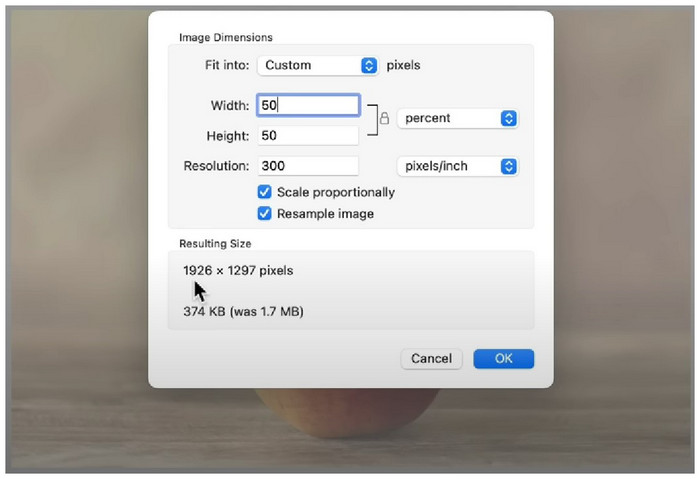
Especificações:
- Opções de proporção de aspecto: Seleção livre, sem opções de proporção de aspecto definidas
- Formatos de arquivo suportados: GIF, JPG, PNG, PDF, DOCX, BMP, M4A, MP4
- GIFs editados podem ser aprimorados: Sim
- Ferramenta de corte ajustável: Sim
- Software sem anúncios: Sim
Usuários de Mac têm sorte o suficiente com o Preview, o visualizador de imagens padrão do macOS, porque essa opção é equipada com ferramentas suficientes para editar imagens GIF e vários formatos de imagem. Isso torna essa opção uma ferramenta sólida para fins de corte de GIF. Infelizmente, a maioria das ferramentas de edição avançadas não estão disponíveis no Preview.
Prós
- Gratuito para uso em computadores Mac.
- Muito confiável como opção integrada.
Contras
- Nenhuma opção de proporção para edição fácil.
Top 4. GIMP
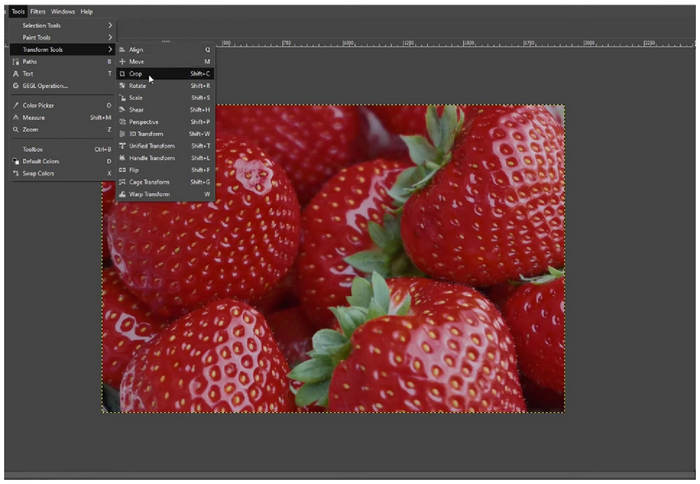
Especificações:
- Opções de proporção de aspecto: Seleção livre, sem opções de proporção de aspecto definidas
- Formatos de arquivo suportados: GIF, PNG, JPG, TIFF
- GIFs editados podem ser aprimorados: Sim
- Ferramenta de corte ajustável: Sim
- Software sem anúncios: Sim
O GIMP pode ser considerado uma alternativa de código aberto e gratuita ao Adobe Photoshop. Isso ocorre porque a ferramenta é equipada com ferramentas de edição essenciais e avançadas que podem ser usadas para alterar e melhorar imagens. Portanto, sua ferramenta de corte também pode ser usada em imagens GIF. O único obstáculo para este software é que sua interface de edição é difícil de se acostumar.
Prós
- Uma alternativa sólida para o Photoshop e outras ferramentas pagas de edição de fotos.
- Também pode ser usado para edição profissional de fotos.
- Criador de GIFs e criador.
Contras
- Complexo de usar e intimidador para novos usuários.
Parte 4. Os 4 melhores GIF Croppers online
Topo 1. Ezgif
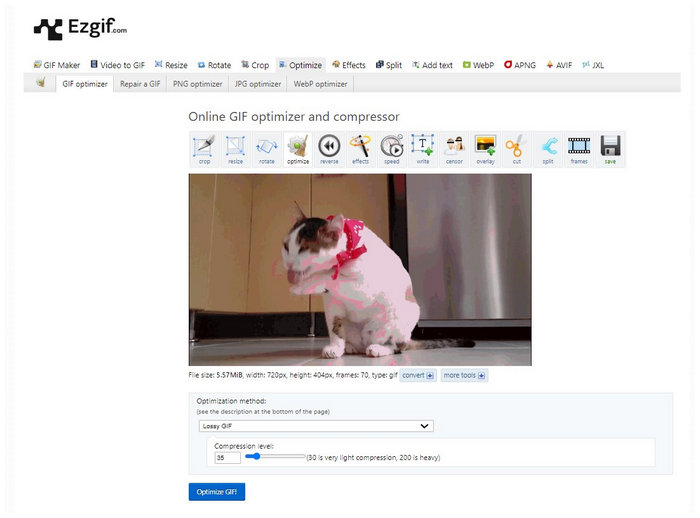
Especificações:
- Opções de proporção de aspecto: Seleção livre, 1:1, 4:3, 16:9, 3:2, 2:1, 1:2, 1:1.618
- Formatos de arquivo suportados: GIF, JPG, PNG, BMP, WebP, APNG, HEIC, AVIF, MNG, JXL
- GIFs editados podem ser aprimorados: Sim
- Ferramenta de corte ajustável: Sim
- Software sem anúncios: Sim
Quando se trata de ferramentas de corte de GIF online, o Ezgif é talvez a opção número um. Isso ocorre porque essa ferramenta é a mais confiável entre os editores de edição de GIF baseados na web em termos de eficiência e facilidade de uso. Também ajuda que ela ofereça várias seleções de configurações de proporção de aspecto para um corte de GIF mais preciso. Confira esta postagem para usar Ezgif para redimensionar e cortar GIFs.
Prós
- Feito especialmente para processar GIFs.
- Possui diversas opções para edição de GIF.
Contras
- Site com aparência datada.
Top 2. GIFGIFs
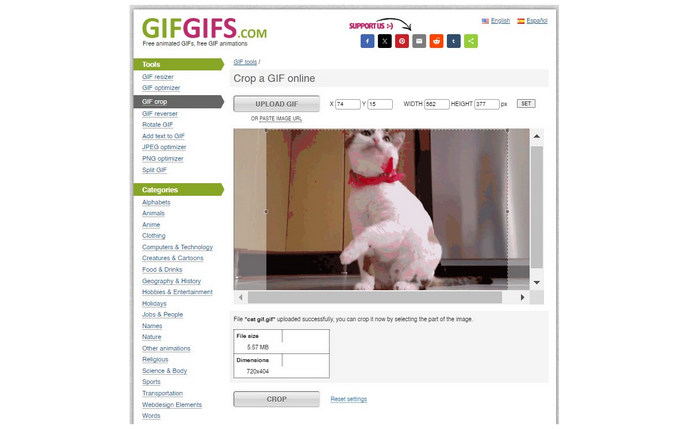
Especificações:
- Opções de proporção de aspecto: Seleção livre, sem opções de proporção de aspecto definidas
- Formatos de arquivo suportados: GIF, JPG, PNG
- GIFs editados podem ser aprimorados: Sim (Em outro recurso)
- Ferramenta de corte ajustável: Sim
- Software sem anúncios: Sim
Um segundo próximo ao Ezgif, o GIFGIFs é outra boa ferramenta para necessidades gerais de corte de GIF. Infelizmente, a falta de modos de proporção torna mais difícil cortar imagens com precisão. Apesar disso, ainda é uma opção sólida para uso geral de edição de GIF.
Prós
- Desenvolvido para necessidades de edição de GIF.
- Oferece várias opções para edição de GIF.
Contras
- Nenhuma seleção de proporção de aspecto.
Top 3. iLoveIMG
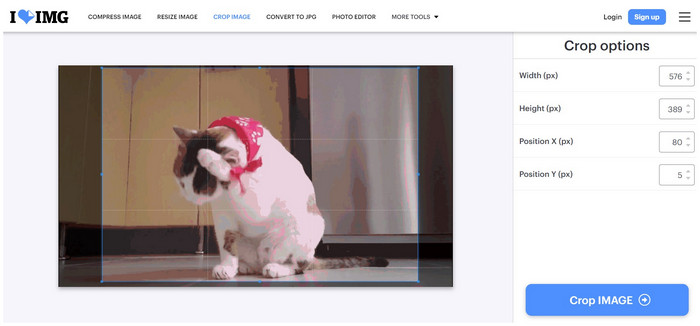
Especificações:
- Opções de proporção de aspecto: Seleção livre, sem opções de proporção de aspecto definidas
- Formatos de arquivo suportados: GIF, JPG, PNG
- GIFs editados podem ser aprimorados: Sim (Em outro recurso)
- Ferramenta de corte ajustável: Sim
- Software sem anúncios: Sim
iLoveIMG é uma ferramenta online feita especialmente para processar vários formatos de arquivo de imagem, incluindo GIFs animados. Por isso, esta opção tem uma janela GIF Cropper simples de usar que pode ser ajustada livremente. Infelizmente, a falta de seleção de proporção de aspecto torna o software uma opção inferior, pois ele não pode cortar imagens por proporção de aspecto com precisão.
Prós
- Interface de aparência limpa.
- Simples e fácil de usar.
- Criador de GIF online grátis.
Contras
- A opção de corte só está disponível no modo de seleção livre.
Topo 4. Kapwing
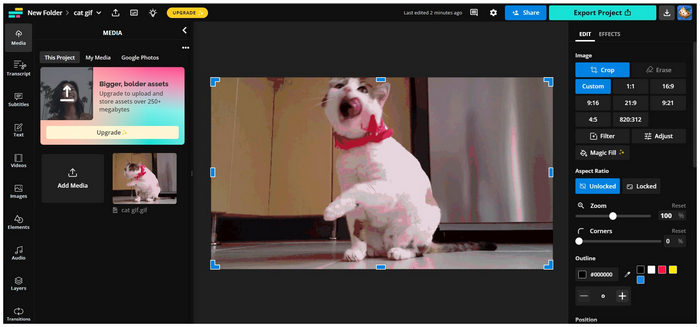
Especificações:
- Opções de proporção de aspecto: Seleção livre, 1:1, 16:9, 9:16, 21:9, 9:21, 4:5, 820:312
- Formatos de arquivo suportados: GIF, JPG, PNG, MP4, AVI, MKV, FLV, 3GP
- GIFs editados podem ser aprimorados: Sim (Em outro recurso)
- Ferramenta de corte ajustável: Sim
- Software sem anúncios: Não
O mais avançado online Ferramenta de edição de GIF nesta seção está o Kapwing. Diferentemente das seleções iniciais, o Kapwing não é um editor dedicado a GIFs ou imagens. No entanto, sua natureza completa para processar vários formatos de arquivo torna seus recursos de edição mais avançados do que as opções anteriores mais diretas. Se você quiser adicionar mais efeitos de edição a um GIF depois de cortá-lo, o Kapwing pode ser a melhor ferramenta.
Prós
- Também pode ser usado para editar vídeos.
- Muito versátil e não é complicado de aprender.
Contras
- As ofertas das versões gratuita e paga são muito diferentes.
Parte 5. Os 4 melhores aplicativos de recorte de GIF para iPhone e Android
Top 1. Picsart GIF & Criador de Adesivos
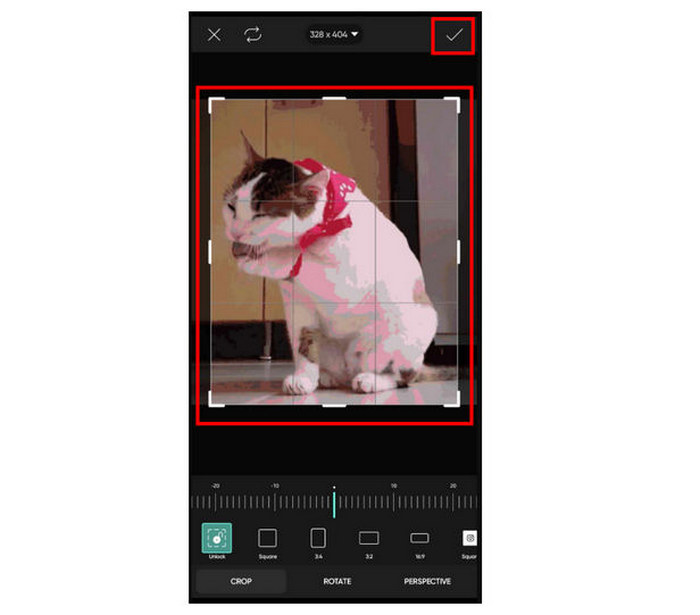
Especificações:
- Opções de proporção de aspecto: Seleção livre, 1:1, 3:4, 3:2, 16:9, 9:16
- Formatos de arquivo suportados: GIF, JPG, PNG
- GIFs editados podem ser aprimorados: Sim (Em outro recurso)
- Ferramenta de corte ajustável: Sim
- Software sem anúncios: Não
Para dispositivos móveis como smartphones Android e iOS, o Picsart já é uma opção comprovada. Esta ferramenta pode até ser considerada a ferramenta de edição de imagem número um para a plataforma. Por isso, sua ferramenta de corte dedicada também suporta GIFs animados, tornando o software uma opção confiável de edição e aprimoramento de GIFs.
Obtenha mais detalhes aqui para faça GIFs com fotos no iPhone.
Prós
- Uma das ferramentas de edição de fotos mais avançadas para dispositivos móveis.
- A versão premium é uma das principais opções entre os editores de fotos para dispositivos móveis.
Contras
- Tem muitos anúncios para aproveitar a opção premium atualizada.
Top 2. Criador de GIF, Editor de GIF
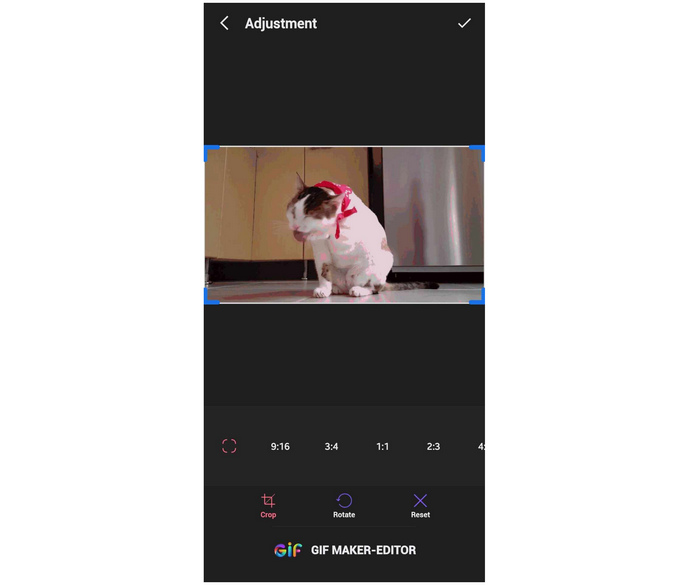
Especificações:
- Opções de proporção de aspecto: Seleção livre, 1:1, 3:4, 3:2, 16:9, 9:16, 2:3, 4:5, 4:3, 27:10, 21:9
- Formatos de arquivo suportados:GIF
- GIFs editados podem ser aprimorados: Sim (Em outro recurso)
- Ferramenta de corte ajustável: Sim
- Software sem anúncios: Não
Para usuários que estão procurando uma alternativa confiável ao Picsart e um cortador de GIF eficaz focado no processamento de imagens GIF, o GIF Maker, GIF Editor é a melhor opção de download gratuito. Além disso, essa ferramenta tem muito menos anúncios em comparação ao Picsart, que é notoriamente atormentado por anúncios quando usado como uma ferramenta gratuita.
Prós
- Ele tem muitas opções de proporção de tela definidas.
- O aplicativo foi feito especialmente para produção e edição de GIFs.
Contras
- Anúncios em banner ocupam a interface do aplicativo.
Top 3. Galeria de telefones padrão
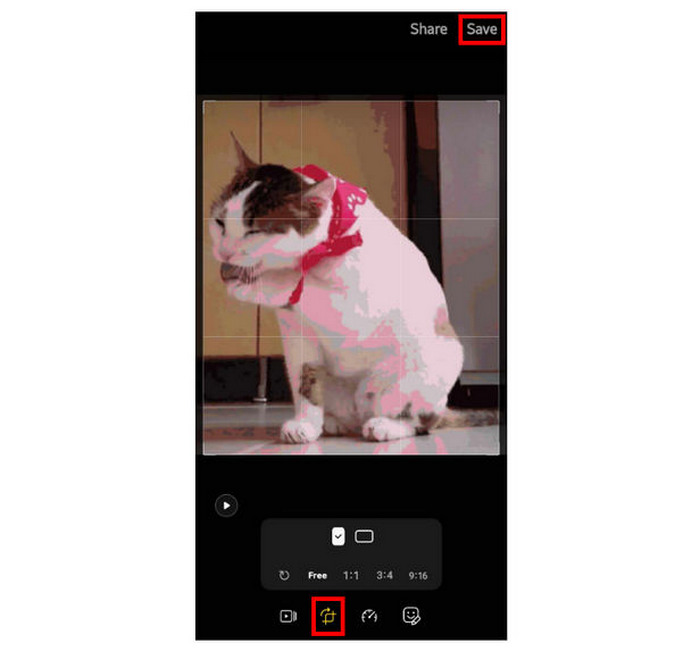
Especificações:
- Opções de proporção de aspecto: Seleção livre, 1:1, 3:4, 9:16, 4:3, 16:9
- Formatos de arquivo suportados: GIF, JPG, PNG
- GIFs editados podem ser aprimorados: Não
- Ferramenta de corte ajustável: Sim
- Software sem anúncios: Sim
Para a maioria dos smartphones de nível básico, a opção de edição básica da galeria pode ser mais do que suficiente para cortar GIFs. Isso ocorre porque os GIFs ainda são imagens em seu núcleo, mesmo que esse tipo de arquivo seja tipicamente animado.
Prós
- Rápido e fácil de usar.
- Disponível no seu dispositivo por padrão.
Contras
- Tem opções de edição limitadas.
Top 4.ImgPlay
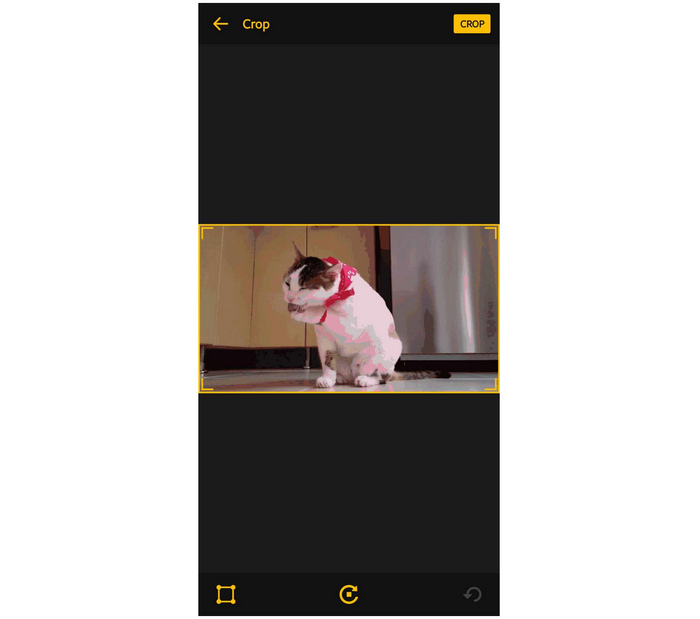
Especificações:
- Opções de proporção de aspecto: Seleção livre, 1:1, 3:2, 5:3, 4:3, 5:4, 7:5, 16:9
- Formatos de arquivo suportados: GIF, PNG, JPG
- GIFs editados podem ser aprimorados: Sim (Em outro recurso)
- Ferramenta de corte ajustável: Sim
- Software sem anúncios: Não
Outra ferramenta de corte e edição de GIF de terceiros é o ImgPlay, um concorrente próximo do GIF Maker e do GIF Editor. Esta opção tem uma vantagem sobre a concorrência porque a ferramenta tem muito poucos anúncios. Isso torna o software mais fácil de usar, e seus anúncios são menos irritantes.
Prós
- Interface simples.
- Anúncios menos frequentes em comparação com outros aplicativos gratuitos para download.
Contras
- Exige que novos usuários concordem com seus termos e condições antes de usar a ferramenta.
Parte 6. Perguntas frequentes sobre o software GIF Cropper
-
Qual é a limitação dos arquivos GIF?
Arquivos GIF têm uma paleta de cores limitada. O formato do arquivo suporta apenas 256 cores. Isso explicaria por que GIFs são propensos a baixa qualidade de imagem.
-
É possível recortar um GIF?
Sim, é. Cortar GIFs não é diferente de cortar outros formatos de imagem. Você pode usar vários programas de software, como o Video Converter Ultimate, para cortar GIFs.
-
Qual programa pode editar GIFs?
Video Converter Ultimate é uma opção sólida para editar GIFs. As múltiplas ferramentas de edição de vídeo da ferramenta podem ser usadas para imagens GIF, tornando-a uma opção sólida para aprimorar e editar imagens GIF. Este software é uma ferramenta sólida de corte de tamanho GIF.
-
Qual é um bom cortador de GIF que os usuários do Android podem usar?
Usuários do Android podem usar o Picsart, já que este aplicativo é um editor de imagens avançado para plataformas móveis. No entanto, a galeria padrão do telefone pode ser suficiente se o objetivo for cortar GIFs. Outra opção é cortar GIFs usando um software de computador como o Video Converter Ultimate.
-
Os cortadores de imagens podem editar GIFs?
Sim, GIFs de recorte de imagem são suficientes para editar esses formatos. Ferramentas de recorte regulares também são eficazes o suficiente para edição de GIF. No entanto, este software não possui recursos de aprimoramento de imagem que estão presentes em ferramentas mais avançadas, como o Video Converter Ultimate.
Empacotando
Agora que discutimos diferentes ferramentas de recorte de GIF para múltiplas plataformas, esperamos que este artigo tenha ajudado você a decidir qual das opções nesta lista é a melhor para suas necessidades e o dispositivo em questão. Para usuários do Windows ou macOS, escolher o versátil Video Converter Ultimate é talvez a escolha mais segura.
Compartilhe este artigo em seus sites de mídia social favoritos para ajudar outros usuários que estão procurando uma ferramenta para cortar ou redimensionar GIFs.
Mais do Blu-ray Master
- Descubra os 2 métodos para reverter um GIF online e offline
- Pegue o jeito dos 11 melhores e mais testados sites de Meme GIF
- Faça loop de GIFs facilmente usando os 3 melhores métodos [offline e online]
- 3 melhores maneiras de cortar GIF no Windows, Mac, online e celular
- Domine as etapas sobre como adicionar GIF ao texto em qualquer dispositivo
- Criador de colagens GIF preferido: crie imagens animadas com várias telas

